Stvaranje slike diska pomoću računala

- 2501
- 171
- Johnny Ankunding
Unatoč činjenici da većina korisnika u posljednje vrijeme nije koristila laserske prijevoznike, na njih se primjenjuje prilično velika količina softvera i igara, ili ako koristite gusarske verzije, u datotekama diska slike. Što je? Ovo je uobičajena arhivska datoteka koja se može pohraniti na kruti pogon računala, kao i montirati virtualni pogon pomoću posebnog softvera. Kad se pokrene, računalo ga određuje kao da ste umetnuli redoviti disk u laserski pogon.

Može biti vrlo prikladno kad ste uzeli nekoga s igrom s igrom ili programom i želite kopirati njegov sadržaj, jer ubrzo ga trebate vratiti; Nosač morate koristiti prečesto, od kojeg se može ogrebati, a pogonski laser istrošen; Želite snimiti podatke na disk, ali vaš pogon ne funkcionira, a arhivu šaljete svom prijatelju na Internet, koji može snimiti zapis. Može biti mnogo opcija za upotrebu, a ako još uvijek ne znate kako stvoriti sliku na disku, članak je za vas. Razmotrit ćemo neke od najpopularnijih programa besplatnih i plaćenih. Nakon čitanja, pobrinut ćete se da u ovome nema ništa komplicirano.
Ashampoo Burning Studio besplatno
Besplatno, ali istodobno vrlo napredni program koji vam omogućuje rad s diskovima. Možete napraviti sliku, i tako da napravite kopiju nosača umetnutog u pogon i prikupiti je iz zasebnih datoteka i mapa. Program izvrsno funkcionira na svim verzijama sustava Windows i ima prijateljsko sučelje, razumljiv jelovnik na ruskom, a također ne sadrži oglašavanje, za razliku od nekih konkurenata. Kako koristiti aplikaciju i stvoriti sliku na disku?
- Prije svega, preuzmite instalacijsku datoteku na službenoj web stranici i instalirajte programe, a zatim je pokrenite.
- U glavnom prozoru u lijevom stupcu su sve stavke izbornika. U našem slučaju bit će potrebna stavka "slika diska".
- Ako želite stvoriti kopiju optičkog nosača, odaberite "Stvori sliku", a kada je trebate sastaviti iz zasebnih datoteka, kliknite "Stvori sliku iz datoteka".
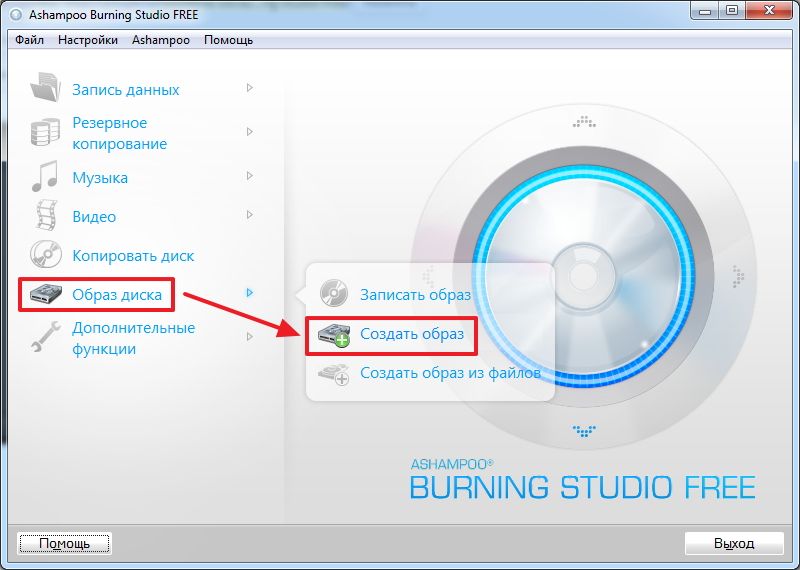
Odaberite "Stvori sliku"
Ovisno o tome koju ste mogućnost odabrali, slijed sljedećih koraka bit će malo drugačiji. Ako se odlučite stvoriti kopiju diska:
- Pred vama će se otvoriti prozor u kojem možete odrediti aktivni pogon. Ako je program prepoznao nosača, gumb će biti aktivan, koji morate pritisnuti da biste otišli na sljedeći korak.
- Odaberite mapu u kojoj treba sačuvati gotov rezultat, kao i željeni format. Preporučujemo stan na ISO -u, jer je najčešći i kompatibilniji s većinom opreme i operativnih sustava. Kliknite postupak stvaranja datoteke.
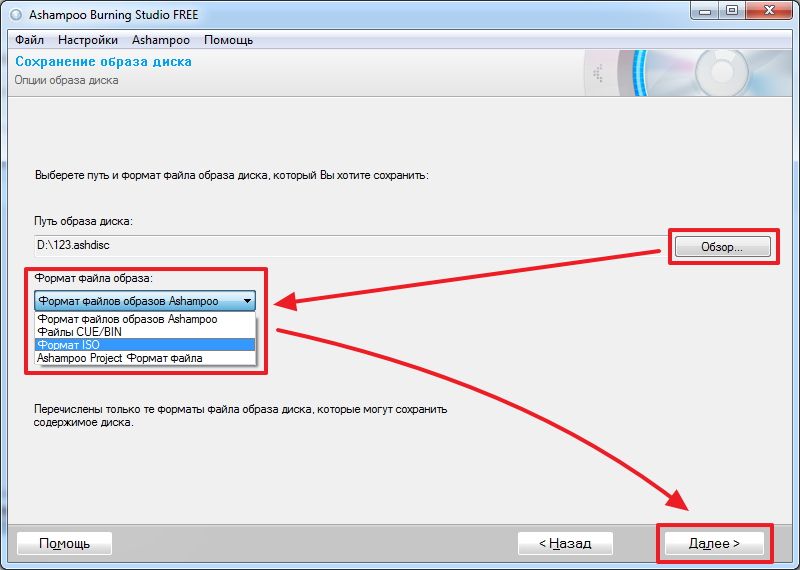
Odabir formata diska
- Nakon kraja, kliknite gumb "Izlaz" i provjerite je li rezultat sačuvan u vašoj mapi.
Ako trebate napraviti virtualni pogon od zasebnih podataka, koraci će biti sljedeći:
- Odaberite mapu za očuvanje gotovog rezultata, kao i njegov format. Savjetujemo vam da se prebivate na ISO -u. Kliknite gumb "Spremi sliku".
- U prozoru koji se otvara, morate dodati potrebne datoteke. Da biste to učinili, u gornjem desnom kutu, obložite gumb za dodavanje. Ako želite stvoriti nekoliko mapa u budućnosti virtualnog medija, obratite "novu mapu". Ispod ljestvice bit će prikazan s veličinom i naznakom koji nositelj možete zabilježiti rezultirajući rezultat.
- Da biste započeli s stvaranjem datoteke, kliknite gumb Dalje.
- Na kraju provjerite je li slika pravilno stvorena.
Cdburnerxp
Vrlo prikladan besplatni program s ruskim jelovnikom koji ne omogućuje samo pisanje praznina, već pružajući i priliku da naprave svoje slike. Neka vas prisutnost XP -a u ime ne plaši, aplikacija uspješno radi na čak i najmodernijim verzijama sustava Windows. Mnogi korisnici smatraju jedno od najboljih rješenja u njihovoj vrsti. Kako koristiti softver?
- Idite na službenu web stranicu, spremite instalacijsku datoteku i instalirajte.
- Nakon pokretanja programa, u glavnom izborniku, odaberite stavku "Disk s podacima".
- U prozoru koji se otvara dodajte potrebne podatke. To se može učiniti, i pritiskom na gumb "Dodaj datoteku" i jednostavno ih izvlačenjem kroz vodič u prozor programa.
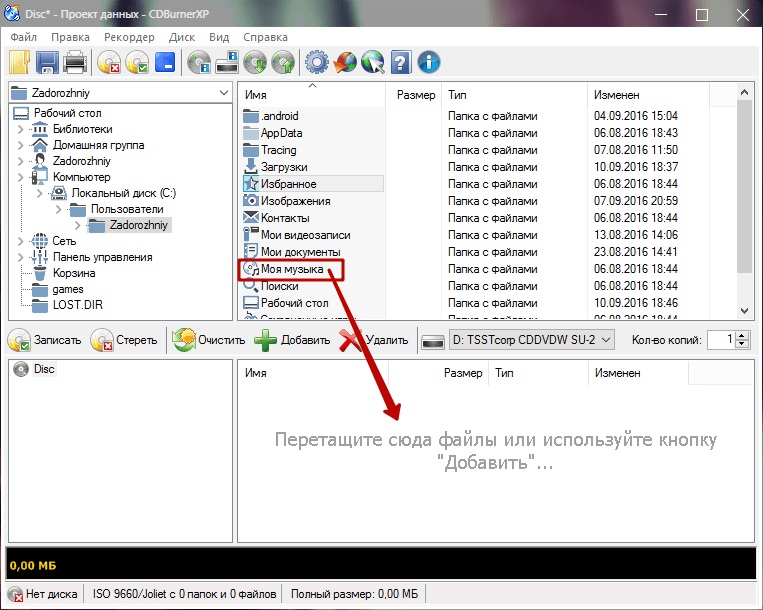
Dodajte potrebne podatke za snimanje
- U gornjem lijevom kutu kliknite datoteku - Spremite projekt kao ISO -IMage i naznačite mapu u kojoj će se gotov rezultat morati sačuvati.
- Kliknite gumb Start i pričekajte kraj postupka.
Burnaware besplatno
Ništa manje jednostavan i istodobno potpuno besplatan program s kojim možete napraviti sliku diska. Program ima malu veličinu, općenito, ne učitava sustav i apsolutno ne sadrži nikakve reklamne i virusne elemente. Programer predstavlja tri mogućnosti za proizvod, koristit ćemo najjednostavnije - besplatno. Nakon što preuzmete uslužni program s službene web stranice i instalirajte ga, slijedite sljedeće korake:
- U glavnom izborniku uslužnog programa pritisnite gumb "Stvori ISO".
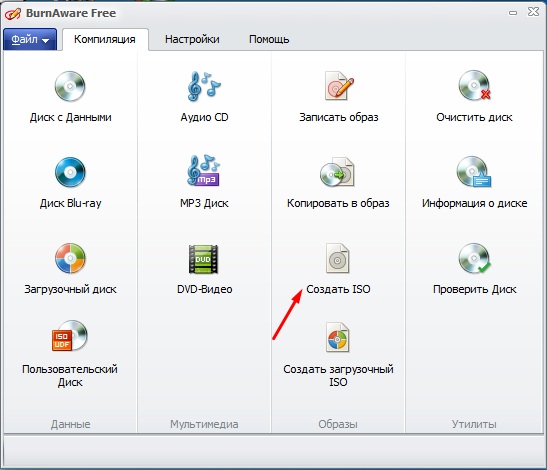
Pritisnite gumb "Stvori ISO"
- Odredite datotečni sustav u kojem će se slika sačuvati. Najbolje je odabrati ISO 9600.
- Dodajte potrebne datoteke klikom na odgovarajući gumb u izborniku.
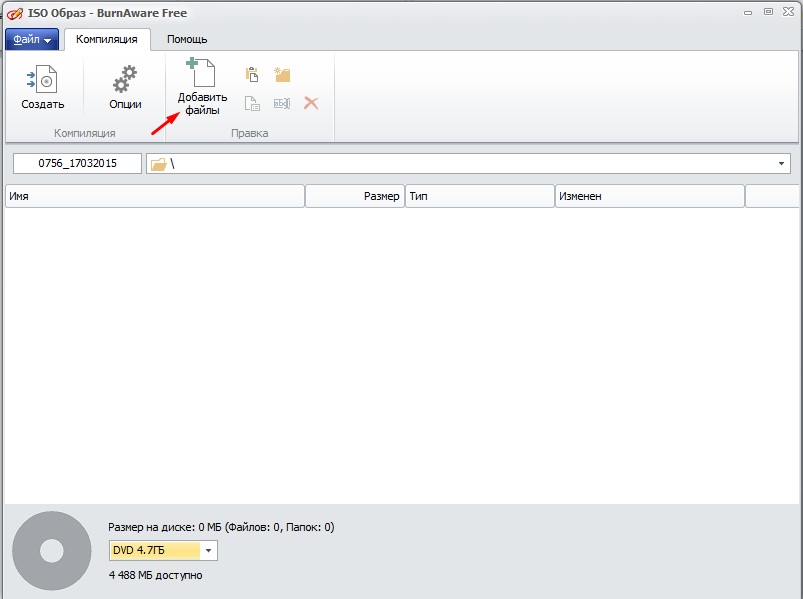
Dodajte datoteke za stvaranje slike
- Po želji možete promijeniti postavke, na primjer, naziv ili datum, u protivnom će program automatski odrediti najprikladnije parametre.
- Kliknite gumb "Stvori" za pokretanje postupka i pričekajte kraj.
Ako trebate stvoriti kopiju laserskog nosača umetnutog u računalni pogon, slijedite ovaj priručnik:
- U glavnom izborniku kliknite gumb "Kopiraj".
- U sljedećem prozoru odaberite svoj pogon s popisa dostupnog.
- Navedite mapu za spremanje gotove datoteke, a također i promijenite ime.
- KLIMA Gumb "Kopirajte" i pričekajte kraj postupka.
Daemon Tools Lite
Ako su prethodne odluke bile potpuno besplatne, bez ikakvih ograničenja, ovaj će proizvod morati kupiti ili koristiti hakiranu verziju kako bi se dobili sve mogućnosti. Besplatna verzija pruža priliku samo za kopiranje sadržaja laserskog medija. Kako to mogu učiniti?
- Desno -Kliknite kliknite na ikonu programa. U otvorenom izborniku odaberite- stvorite sliku s diska.
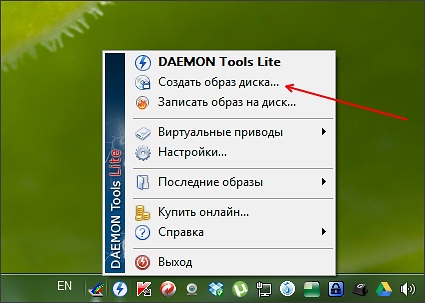
Stvorite sliku u Daemon Tools Lite
- U sljedećoj fazi morate odabrati aktivni pogon dostupan na vašem računalu, kao i odabrati format datoteke i mapu u kojoj će se spremiti. Također, ne zaboravite umetnuti disk, inače ništa neće doći od toga.
- Kliknite gumb za pokretanje za pokretanje postupka i pričekajte njegov kraj.
Ultraiso
Vrlo popularan program s širokim mogućnostima za rad s diskovima. Nažalost, programeri ne pružaju besplatnu verziju, čak ni s ograničenom funkcionalnošću. Trošak punog puštanja je oko 30 dolara. Ako ne možete dopustiti da dopusti ili jednostavno ne želite potrošiti takav iznos, potražite hakiranu verziju na Internetu.
Ako želite napraviti kopiju podataka i spremiti ih u obliku slike, onda za to trebate sekvencijalno izvesti sljedeće korake:
- Radni prozor programa ima četiri Windows, kao i na izborniku i alatnoj traci ploče. Kliknite alate - Napravite sliku CD -a.

Kliknite Stvori sliku CD -a
- U prozoru koji se otvara, označite radni pogon, postavite mapu da sačuva gotov rezultat i odaberite željeni format.
- Kliknite za obavljanje i pričekajte kraj postupka.
Ako trebate stvoriti sliku podataka koje imate, tada morate napraviti sljedeće:
- U prozoru glavnog programa na ploči izbornika pronađite gumb "Ukupna veličina" klikom na njega, kliknite ili odredite veličinu budućeg virtualnog pogona.
- Na dnu prozora odaberite potrebne podatke, odaberite ga, kliknite desni gumb miša - Dodajte.
- Odaberite mjesto na kojem će biti spreman gotov rezultat, kliknite datoteku za ovo - Spremi.
- Nakon potvrde izbora, odmah će započeti postupak stvaranja slike diska.
Zaključak
U stvari, postoji mnogo više uslužnih programa za stvaranje virtualnih medija nego što smo navedeni u članku. Stoga, ako želite razgovarati o nekom drugom divnom proizvodu, pišite o tome u komentarima.

